
Datoteke Kingstona so zelo priljubljene zaradi dejstva, da so dokaj poceni in zanesljive. Ne moremo povedati, da so cenejši od drugih, vendar se lahko njihovi stroški še vedno imenujejo nizko. Ampak, ker vse v našem svetu zlomi absolutno vse ni presenetljivo, da lahko odstranljivi nosilci Kingstona ne uspejo.
To se dogaja dovolj - vstavite bliskovni pogon na računalnik, in on "ne želi" prebrati podatkov iz njega. Pogon je mogoče določiti, vendar vse bo videti kot ni podatkov o tem. Ali preprosto, ni mogoče določiti vse podatke. Na splošno so lahko situacije najbolj različne. V vsakem primeru bomo analizirali več učinkovitih načinov za obnovo uspešnosti Drigstonskega pogona.
Obnovitev bliskovnega pogona Kingston
Kingston ima svoja orodja za izterjavo flash pogonov. Obstaja tudi univerzalen način za ponovno vzpostavitev odstranljivih medijev, ki je pomembna za naprave vseh podjetij. Analizirali bomo vse najbolj delovne načine.Metoda 1: Mediarecover
To je eden od dveh blagovnih znamk programov iz Kingstona. Da bi to izkoristili, morate narediti naslednje:
- Prenesite program MediaRecover iz uradnega kraljevega mesta. Spodaj je na voljo dva gumba - prvi, ki prenesete program v sistemu Windows, drugi za prenos na Mac OS. Izberite svojo platformo in prenesite ustrezno različico.
- Program bo prenesen v arhiv, da se razpakira, vendar je to narejeno na povsem nenavadni način. Zaženite preneseno datoteko in v oknu, ki se odpre, podajte pot shranjevanja programskih datotek (v polju »UNZIP to mapo«). Zdaj kliknite na gumb "UNZIP", da razpakirate arhiv.
- V mapi, ki je navedena v preteklem koraku, se prikažeta dve datoteki - ena z exellion exe, druga pa bo običajna PDF datoteka z navodili za uporabo. Zaženite datoteko EXE in namestite program. Zdaj ga zaženite z bližnjico programa. V računalnik vstavite poškodovan bliskovni pogon. Program, na žalost, plačano, vendar sprva lahko uporabite demo različico. Zato, v oknu, ki se odpre, preprosto kliknite na gumb "OK", da nadaljujete z delom.
- V programu tekočega programa kliknite Orodja za napis.
- V polju pod napisom "Izberite napravo", izberite vstavljeni pogon USB v skladu z njegovo črko. Nadalje sta dve možnosti. Priporočamo uporabo obeh možnosti v zameno - prvi in potem, če nič ne pomaga, drugi. Rečevati je, da nobena od teh možnosti ne pomeni ohranjanja izgubljenih podatkov. Torej, prva možnost je formatirati bliskovni pogon in samodejno obnovitev. Če želite to narediti, kliknite gumb »Oblika« in počakajte na konec oblikovanja. Druga možnost je izbrisana in izterjava izmenljivih medijev. Kliknite gumb »Obrišite« in znova počakajte na konec postopka.
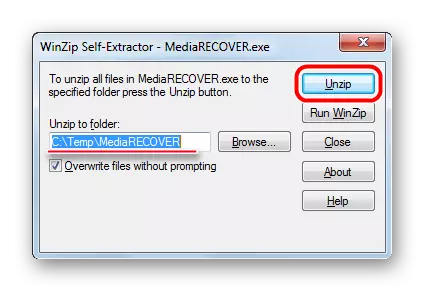


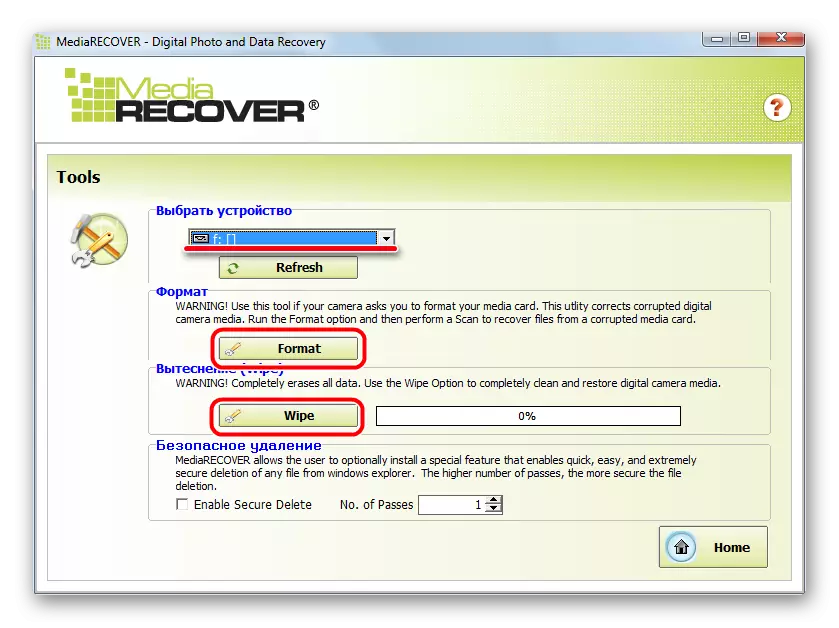
Druga možnost izgleda bolj "humano" za bliskovni pogon. Pravzaprav pomeni okrevanje bliskovnega pogona. V vsakem primeru, če uporabljate MediaRecover ne pomaga, pojdite na naslednji način.
Metoda 2: Kingston format pripomoček
To je še en program blagovne znamke Kingston. Primerna je za vse flash pogone te blagovne znamke, začenši z serijo DTX 30 in konča z USB DataTraveler Hyperx naprave. Ta pripomoček formatira tudi bliskovni pogon brez možnosti, da shranite vse informacije. Da bi izkoristili pripomoček Kingston format, naredite naslednje:
- Prenesite program na uradni spletni strani Kingston. Na tej strani je samo ena povezava, na katero želite klikniti.
- Zaženite preneseno datoteko. Ta program je razpakiranje na enak način kot MediaRecover - Podajte pot in kliknite na gumb "UNZIP". V tem primeru ni treba namestiti ničesar, samo zaženite ta program z bližnjico. Poleg tega na zgornjem polju ("naprava") določite svoj nosilec v skladu z njegovo črko. Datotečni sistem se bo določil samodejno, če pa se izvede napačno, ga navedite v polju datotečnega sistema. Po tem preprosto kliknite gumb "Format" in počakajte na konec oblikovanja in obnovitve.


Metoda 3: Orodje za oblikovanje nizko stopnjo nizke ravni
Sodeč po pregledu uporabnikov, ta program se popolnoma spopade s poškodovanimi pogoni Kingston Flash. Orodje za oblikovanje nizke ravni deluje na nizki ravni, zato je v njegovem podjetju dovolj uspešno. In to zadeva ne le odstranljive prevoznike iz Kingstona. Ampak, spet, pripomoček formatira USB flash pogon in obnavlja njegovo delovanje, vendar ne podatke iz njega. Da bi izkoristili ta program, morate narediti precej malo in posebej:
- Prenesite program in ga zaženite.
- Na seznamu razpoložljivih medijev izberite želeni in kliknite nanj. Zahvaljujoč temu, bo postal predan. Po tem kliknite gumb »Nadaljuj«. Nahaja se v spodnjem desnem kotu okna programa.
- Poleg tega bodo navedeni mediji preverjeni. V zgornjem pogledu bodo informacije prikazane, da bodo vsi podatki iz prevoznika nepovratno izbrisani. Kliknite na gumb "Format to napravo", da formatirate.
- Počakajte na konec postopka in poskusite z vstavljenim bliskovnim pogonom.
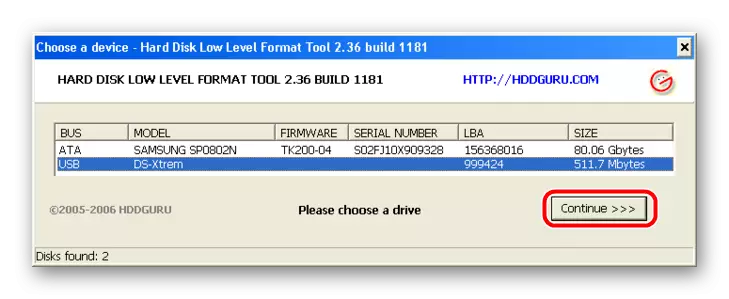
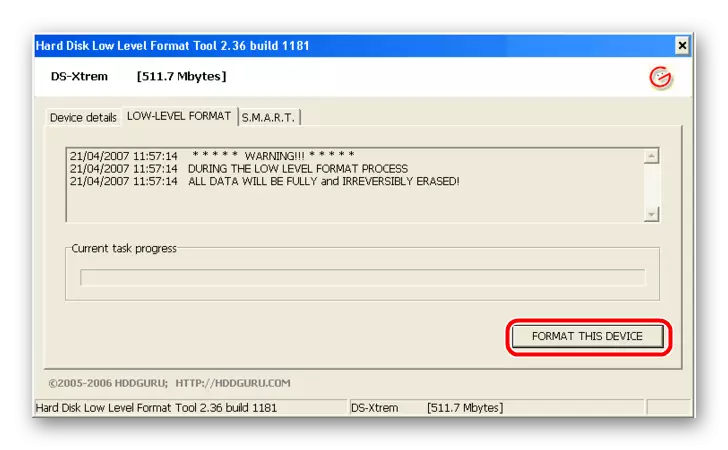
Metoda 4: Orodje Super Stick Recovery
Še en zelo preprost program, ki je zasnovan za obnovitev bliskavic Kingmax, vendar je primeren za Kingston (čeprav se bo zdelo dovolj za mnoge). Torej, da uporabite orodje Super Stick Recovery, naredite naslednje:
- Prenesite program, vstavite USB-pogon in zaženite izvršljivo datoteko.
- Če je vse dobro in program lahko dela z vašim bliskovnim pogonom, se informacije o tem pojavijo v glavnem oknu. Kliknite na gumb Update, da začnete oblikovati. Po tem počakajte, da se postopek konča, in ponovno poskusite delati z bliskovnim pogonom.
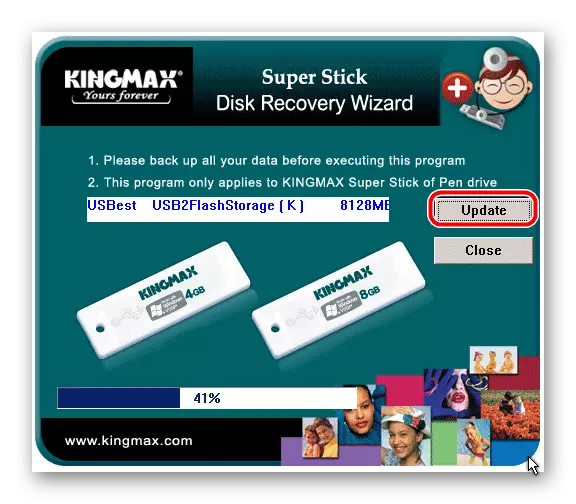
Metoda 5: Iskanje drugih pripomočkov za obnovitev
Vsi modeli Drigljivih pogonov Kingston Flash so tisti programi, ki so določeni v metodah 1-4. Pravzaprav je veliko podobnih programov. Poleg tega obstaja ena baza z informacijami o programih, namenjenih za izterjavo. Nahaja se na FlashBoot Iflash Service. Postopek uporabe tega skladiščenja je naslednji:
- Najprej morate izvedeti podatke o sistemih izmenljivih medijev, in posebej, vid in pid. Brez podrobnosti, recimo, da lahko najdete te podatke s standardnimi orodji Windows. To je orodje »Računalnik za upravljanje«. Če ga želite zagnati, odprite meni Start ("Windows" meni v poznejši različici) in kliknite na "računalnik" desno tipko miške kliknite. Na spustnem seznamu izberite element "Control".
- V levem meniju izberite element Upravitelj naprav. Odprite razdelek »Krmilniki USB« in na želenih medijih, z desno tipko miške kliknite. Na seznamu, ki se prikaže, izberite element "Lastnosti".
- V oknu Lastnosti, ki se odpre, pojdite na zavihek »Podrobnosti«, izberite ID izobraževanja postavke. Nato, v polju "Pomer" boste našli vid in pid vašega bliskovnega pogona. Na fotografiji pod vid je 071B, PID - 3203.
- Zdaj gremo neposredno na storitev IFLASH in vnesite te vrednosti na ustrezna polja. Kliknite gumb »Iskanje«, da bi našli informacije o tem. Spodnji seznam bo prikazan vse vnose v zvezi z vašo napravo, in stolpec "Utils" se bo nanašal na program ali njegovo ime. Na primer, v našem primeru je bilo enostavno najti.
- Ime programa je treba vnesti v iskalni niz spletnih strani Flashboot.ru. V našem primeru sem uspel najti Phison Format & Restore in več drugih pripomočkov. Običajno je uporaba najdenih programov precej preprosta. Kliknite na ime programa in ga prenesite, nato pa uporabite.
- Na primer, v programu, ki smo ga našli, morate samo klikniti na gumb "Format", da začnete oblikovati in v skladu s tem obnovitev bliskovnega pogona.

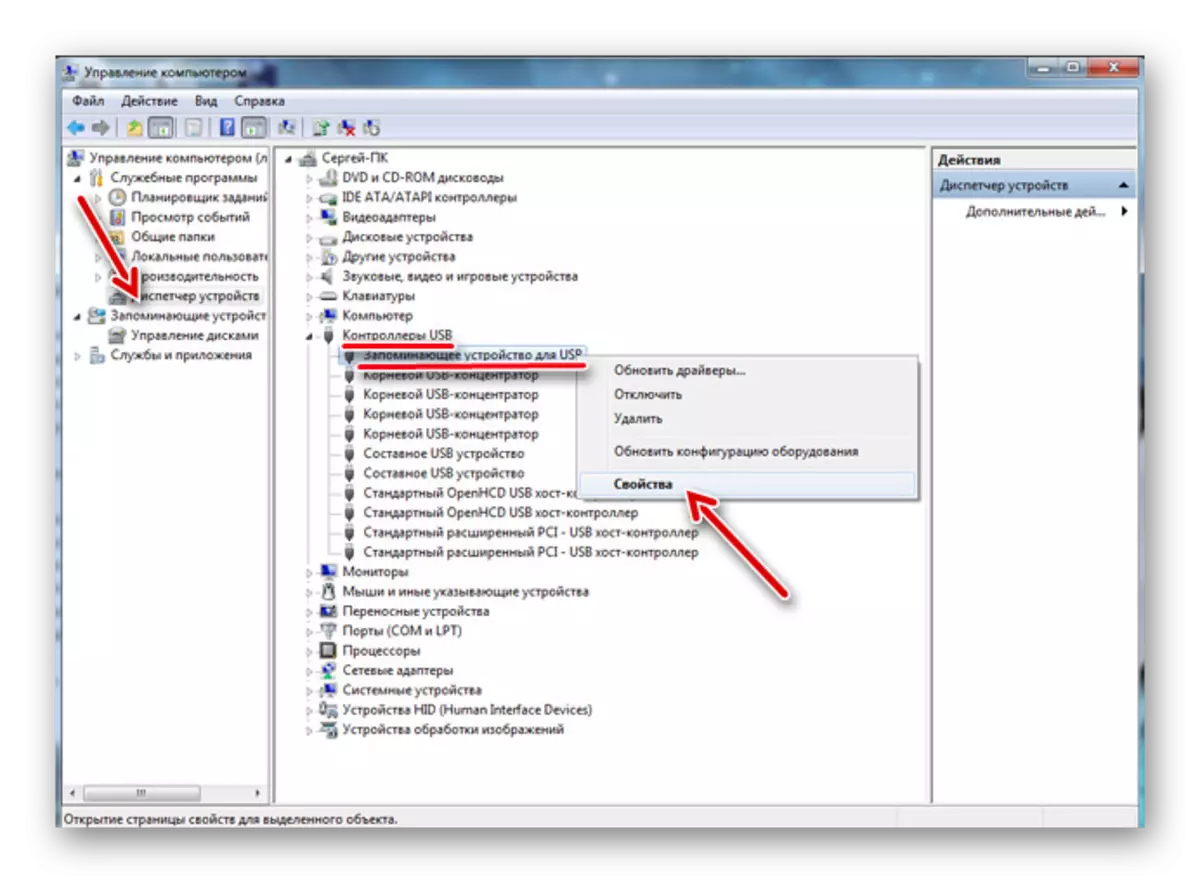


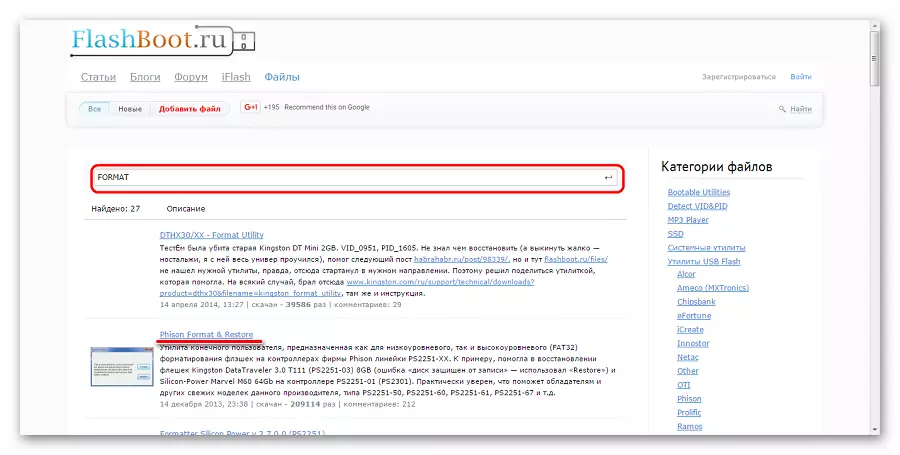
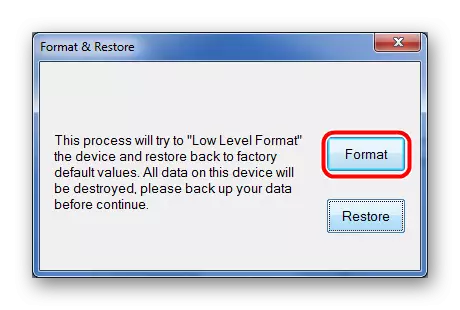
Ta metoda je primerna za vse bliskovne pogone.
Metoda 6: Okna Standardna orodja
Če vse zgoraj navedene metode niso pomagale, lahko vedno uporabljate standardne listine za oblikovanje vetra.
- Če ga želite uporabiti, pojdite na "Moj računalnik" ("ta računalnik" ali preprosto "računalnik" - odvisno od različice OS) in našli svoj bliskovni pogon tam. Kliknite nanj z desno tipko miške kliknite in izberite element "Lastnosti" na spustnem seznamu.
- V oknu, ki se odpre, pojdite na zavihek »Storitev« in kliknite gumb »Preveri ...«.
- Po tem, v naslednjem oknu, položite obe klopi in kliknite gumb za zagon. Postopek skeniranja in samodejni popravek napak se bo začel. Počakajte na konec.


Uporabite lahko tudi standardna orodja Windows za oblikovanje bliskovnega pogona. Poskusite različne kombinacije reda delovanja - prvi format, nato preverite in popravite napake, nato pa nasprotno. Možno je, da bo nekaj še vedno pomagalo, blisski pogon pa bo spet postal izvedljiv. Če želite formatirati izmenljiv medij, z desno tipko miške kliknite izbrani disk v računalniku. V spustnem meniju kliknite »Format ...«. Nadalje, v naslednjem oknu preprosto kliknite gumb Start.
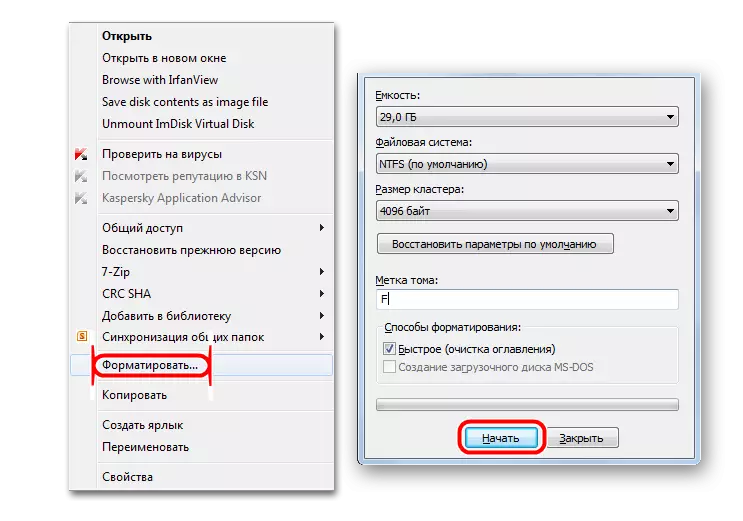
Treba je obravnavati, da vse zgoraj navedene metode, poleg tega, da preverjanje diska, standardni Windove pomeni, kažejo na polno in nepreklicno izgubo podatkov od prevoznika. Zato, preden opravite vse te načine, uporabite eno od pripomočkov za obnovitev podatkov iz poškodovanih medijev.
Eden od teh programov je disk. Kako uporabljati to pripomoček, preberite na naši spletni strani. Tudi v tem primeru je tudi zelo učinkovit, program Recova.
Lekcija: Kako uporabljati program RECUVA
Druga možnost je uporaba D-mehke bliskavice. O procesu njene uporabe, preberite v članku o obnovitvi flash pogona transcenda (metoda 5).
